iPhone(XS/XS Max/XR/X/8〜)が反応しなくなって困っている!そんな時の対処法と解決策をご紹介!
この記事では、お手持ちのiPhone ー
- iPhoneが反応しない
- iPhoneのタッチパネルが反応しない
- iPhoneのホームボタンが反応しない
- iPhoneのサイドボタンが反応しない
- iPhoneの電源ボタンが反応しない
- iPhoneのフェイスIDが反応しない
- iPhoneのapple payが反応しない
- iPhoneのsuicaが反応しない
- iPhoneのwalletが反応しない
- iPhoneのSiriが反応しない
上記のような状況により「iPhoneが反応しない」という状況になった時に対処法と解決方法をお届けします。
この記事の目次
とにかく早く急ぎたい!iPhoneが全く反応しなくなった時の緊急の対処法!
iPhoneを強制再起動しよう!
同時押しではなく 押す順番が決められている
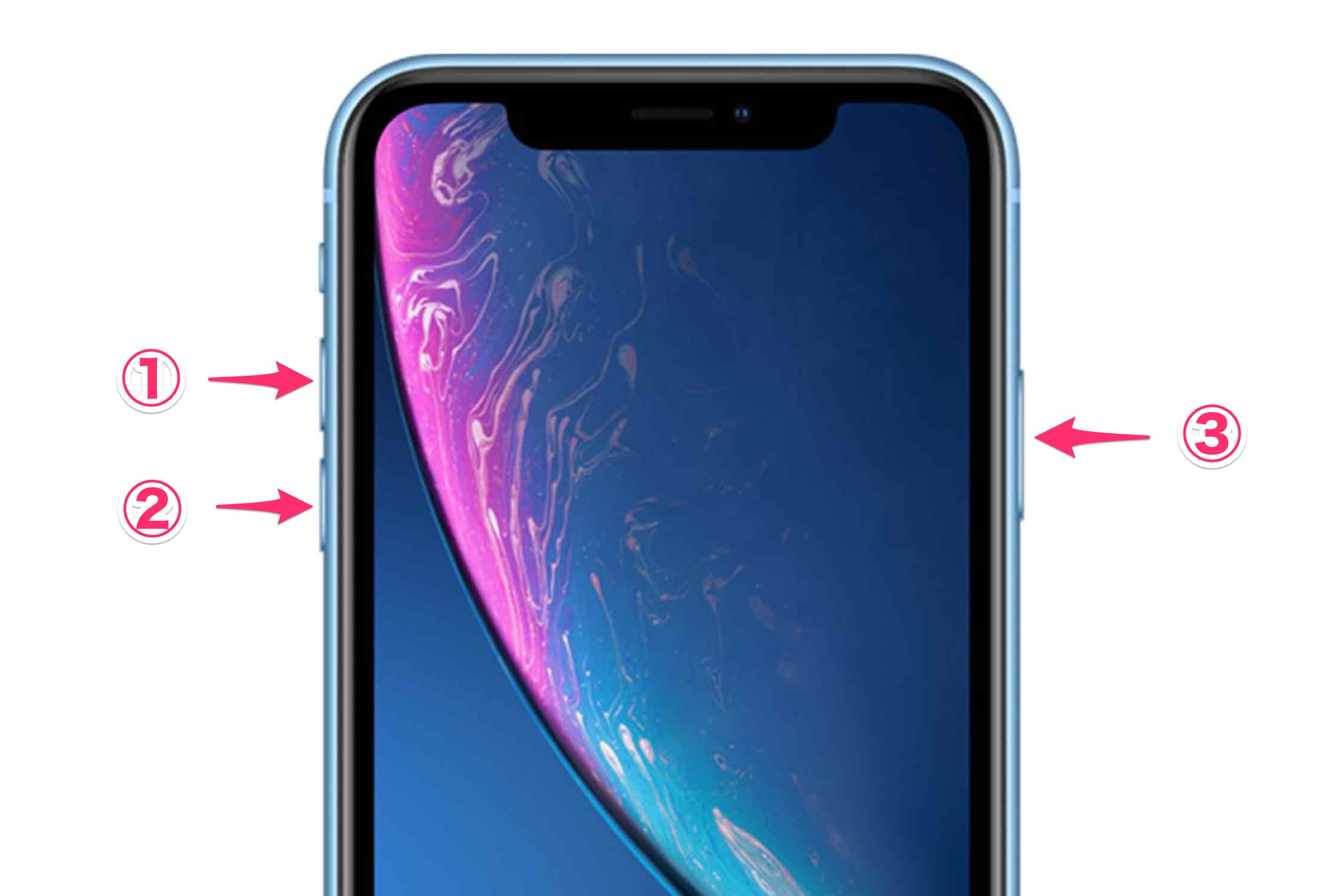
- ①短押し→②短押し→③を5秒以上長押しすると「再起動」
アクションゲームの必殺技コマンド的な感覚でー
タンタンターーーーーーーーーーーーーーーーン!
ってな感じで押して下さい。
強制再起動になったかどうかが、上記のステップを踏んで5秒以上経過した後に、Appleマークが表示されます。
Appleマークが表示されたら”強制再起動”になったということです。
iPhone X以前のモデルの場合
iPhone 7/7 Plusを強制再起動をする方法
iPhone 7/7Plusでは、【音量ボタン(ダウン)】と【サイドボタン(電源ボタン)】を同時に押します。数秒間(10秒以上)経過した後に、Appleロゴが表示され、再起動になります。
iPhone 6s/6s Plus/SE以前のモデルを強制再起動をする方法
iPhone 6s/6s Plus/SE以前のモデルでは、【ホームボタン】と【サイドボタン(電源ボタン)】を同時に押します。数秒間(10秒以上)経過した後に、Appleロゴが表示され、再起動になります。
こんな時に強制再起動を使える!タッチパネルやサイドボタン 電源ボタンが反応しない!など
- iPhoneのタッチパネルが反応しない時
- iPhoneのスクリーンが反応しない時
- iPhoneのサイドボタンが反応しない時
- iPhoneのスリープボタンが反応しない時
- iPhoneのホームボタン/電源ボタンが反応しない時
- iPhoneのカメラが全く反応しない時
このような物理的に全くiPhoneが反応しない場合は、【強制再起動】を試してみましょう。※自己責任でお願いします。補足として、僕が今まで【強制再起動】をしてiPhoneが壊れたことはありません。
Face ID の設定を確認する
Face ID の設定を確認するには、「設定」>「Face ID とパスコード」の順に選択します。Face ID が設定されていて、Face ID を使おうとしている機能がオンになっているか確認してください。
TrueDepth カメラが何かで覆われていないか確かめる
iPhone や iPad の TrueDepth カメラが保護ケースや画面保護フィルムで覆われていないか確認してください。また、TrueDepth カメラにゴミやホコリなどが溜まっていないか確認してください。
iPad を横向きにしている場合は、TrueDepth カメラを指や手のひらで覆わないように気を付けてください。覆ってしまうと、画面の上部に「カメラが覆われています」という警告と、TrueDepth カメラの位置を指す矢印が表示される場合があります。
顔が何かで覆われていないか確かめる
目、鼻、口がしっかりと TrueDepth カメラに映っているか確認してください。
Face ID は、さまざまなサングラスをかけていても機能するようになっています。特定の光をカットしてくれる偏光サングラスをかけている場合は、TrueDepth カメラで使われている赤外線が遮られる可能性があります。その場合は、サングラスをかけずに Face ID をお使いください。
TrueDepth カメラに顔を向けているか確認する
Face ID は、iPhone が縦向きになっていて、顔が TrueDepth カメラに向いているときにだけ働きます。iPad では、本体をどの向きにしていても Face ID を使えます。
TrueDepth カメラの画角は、セルフィーを撮ったり FaceTime 通話をしたりするときとほぼ同じです。iPhone や iPad を平面に置いているときや、普段の位置で持っているときは、本体を顔から腕の長さ程度かそれより近く (25 〜 50 センチ) に離すようにしてください。
もう一つの容姿を追加する
多くのユーザにとって、Face ID はその人の変化に伴い、継続的に学習していってくれます。見た目が劇的に変わることがある場合は、それでも Face ID で認識されるように、もう一つの容姿として設定しておくことができます。
もう一つの容姿を設定するには、以下の手順を実行してください。
- 「設定」>「Face ID とパスコード」の順に選択します。パスコードの入力画面が表示された場合は、入力します。
- 「もう一つの容姿を設定」をタップします。
- iPhone または iPad をまっすぐ覗き込んで、顔がフレームの中に収まるようにします。
- 頭をゆっくりと、円を描くように動かします。頭を動かせない場合は、「アクセシビリティオプション」をタップしてください。
- 最初の Face ID のスキャンが終わったら、「続ける」をタップします。
- もう一度、円を描くようにして、頭をゆっくりと動かします。
- Face ID の設定が終わったら、「完了」をタップします。
Face ID をリセットする
Face ID をリセットしてから、設定し直してください。「設定」>「Face ID とパスコード」の順に選択し、「Face ID をリセット」をタップします。
iPhoneのsuica(wallet/Apple Pay )が反応しない時の対処法
ソフトウェア・アップデートをする
まず、直近でソフトウェア・アップデートが行われていないかをチェックする!
- 【設定】⇛【一般】⇛【ソフトウェア・アップデート】の順にタップして確認
もしかしたら不具合があり、ソフトウェア・アップデートで修正されているかもしれません。また、適宜最新のものにソフトウェア・アップデートしておくことをおすすめします。
Suica がエクスプレスカードとして設定されているか確認
Suicaは、自動的にエクスプレスカードとして設定(※初回は自動。それ以降は再設定が必要)されます。しかし、それが設定されていない場合は、エクスプレスカードに設定する必要があります。
- 【設定】⇛【WalletとApple Pay】⇛【エクスプレスカード】の順にタップして承認/再登録/再設定
iPhoneの上部をきちんとかざしてタッチ
iPhoneのNFCアンテナは、iPhoneの上部にあるので本体の上部をできるだけかざしてみて下さい。反応が良くなる可能性があります。
残高不足であるかもしれない
- Apple PayのSuicaへのチャージを確認しましょう。
iPhoneのSuicaを普段から頻繁に使うなら、オートチャージ設定をしておきましょう。
- 【Suica管理】⇛【オートチャージ設定】⇛【オートチャージ申し込み/変更】⇛【金額を指定】⇛【申込/変更】⇛設定完了
iPhoneのWalletアプリを予め起動しておく
事前にiPhoneのTouch ID / Face ID 、パスコードで支払いを選んでおく。iPhoneのロック画面でスリープボタン(iPhone X以降のモデル)を2回クリック、もしくはホームボタン(iPhone7以前のモデル)を2回押すとWalletアプリが起動します。
iPhoneでSiriが反応しない時の対処法
Siriが有効になっているか確認する
Hey Siriが機能しない
- 【設定】⇛【Siri と検索】の順にタップ。
【”Hey Siri” を聞き取る】、【ホームボタンを押して Siri を使用】または【サイドボタンを押して Siri を使用】がオンになっていることを確認して下さい。
Siriが話さない場合
- 【設定】⇛【Siri と検索】⇛【音声フィードバック】の順にタップ。
この画面で、Siri にどのように反応してもらうかを決められます。
最後に
ということでこの記事では、お手持ちのiPhone ー
- iPhoneが反応しない
- iPhoneのタッチパネルが反応しない
- iPhoneのホームボタンが反応しない
- iPhoneのサイドボタンが反応しない
- iPhoneの電源ボタンが反応しない
- iPhoneのフェイスIDが反応しない
- iPhoneのapple payが反応しない
- iPhoneのsuicaが反応しない
- iPhoneのwalletが反応しない
- iPhoneのSiriが反応しない
上記のような状況により「iPhoneが反応しない」という状況になった時に対処法と解決方法をお届けしました。
あなたのiPhone(XS/XS Max/XR/X/8〜)が反応しなくなって困っている!そんな時の対処法と解決策の参考になれば幸いです。
最後まで読んで頂きありがとうございました。
次はこちらの記事『iPhone XRの電源の切り方と入れ方(オンオフ)強制終了や再起動の方法! 』で、新しいiPhoneの電源の切り方や入れ方をチェックしておきましょう。
新しいiPhoneを購入する
>>ソフトバンクで予約購入する
>>au Online Shopで予約購入する
>>ドコモで予約購入する
iPhone関連おすすめストア
- メディア掲載多数!iPhoneアクセサリーブランド「Spigen 公式ストア」
- ヒルナンデスやスッキで特集されたどこでもくっつくケース「WAYLLY(ウェイリー)」
- iPhoneケース専門ショップ!今日使える500Pもあり!「SMART PEOPLE」
- ここにしかないデザインのケースアクセサリー多数!「Arts:Labo」
iPhone関連おすすめサービス
- SIMフリーiPhone買取専門店「SIMフリーiPhone買取ドットコム」
- 全国対応!ガラス割れや壊れたiPhone買取「ジャンク品iPhone買取ストア」
- 自宅でしかも最短3分の作業であなたのiPhoneは生まれ変わる「iPhone修理は自分で修理.com
 」
」 - 即日対応も可能!安心の修理実績25万台!故障やトラブルはおまかせ「iPhone修理あいさぽ
 」
」 - ガラス割れ!水濡れ水没故障修理なら「iPhone修理のグッドモバイル
 」
」






















コメントを残す